Cum se instalează și se configurează virtualizarea bazată pe Xen în openSUSE 11
Virtualizarea nu a fost niciodată la fel de ușor ca în openSUSE 11.0. În openSUSE 11.0, virtualizare Xen, construit în, și aveți nevoie pentru a face doar câteva click-uri pentru a instala pachetele de virtualizare. Xen - este un monitor mașină virtuală care suportă un număr mare de sisteme de operare, dotate cu niveluri fără precedent de resurse de performanță și de izolare.
Pentru a instala virtualizarea Xen în openSUSE 11.0, du-te meniul K, faceți clic pe Applications - System - Virtualizare - Instalare Instrumente hypervizor
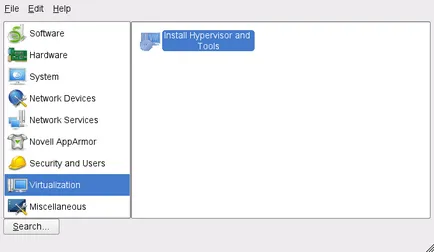
După care începe instalarea și vi se va afișa o listă de pachete necesare pentru instalare. faceți clic pe Install
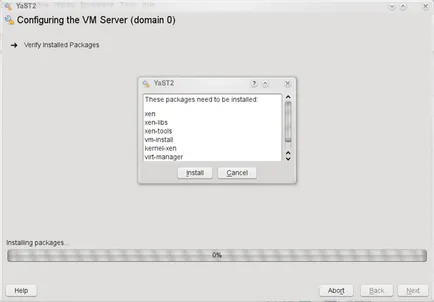
După ce vor fi descărcate pachetele necesare și modificați kernel-ul pentru a sprijini Xen.
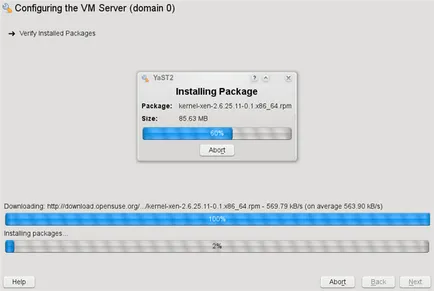
După finalizarea instalării, vi se va cere să reporniți sistemul și începe să utilizați openSUSE de boot din kernel Xen. Pentru a verifica dacă dispozitivul de încărcare va această opțiune, du-te la meniul K - Computer - YaST - Sistem - Boot Loader și ar trebui să vedeți lista „Xen - openSUSE 11.0 - 2.6.25.11-0.1“.

Reporniți computerul și selectați "Xen - openSUSE 11.0 - 2.6.25.11-0.1". După aceea openSUSE de boot cu kernel-ul modificat și suport pentru virtualizare Xen. Acum du-te la meniul K - Applications - System - Virtualizare - „Crearea mașini virtuale“ pentru a porni expertul pentru a crea o nouă mașină virtuală.
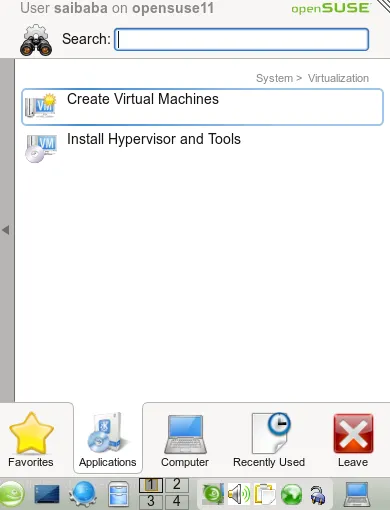
În expertul, faceți clic pe butonul Forward de pe ecranul de bun venit și selectați opțiunea „am nevoie pentru a instala un sistem de operare“, și faceți clic pe Înainte.
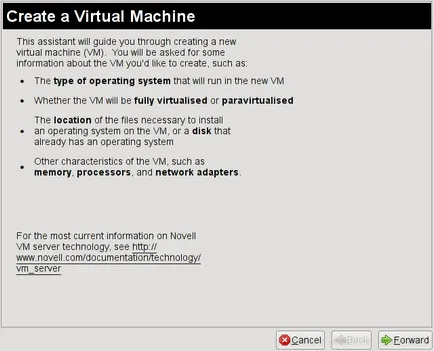
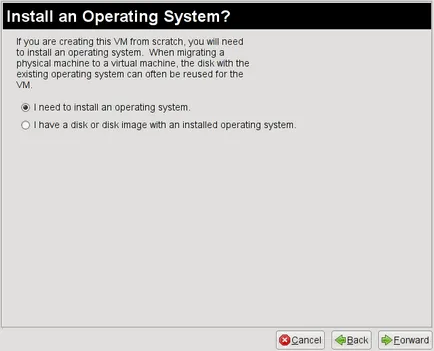
Selectați tipul sistemului de operare și faceți clic pe Înainte.
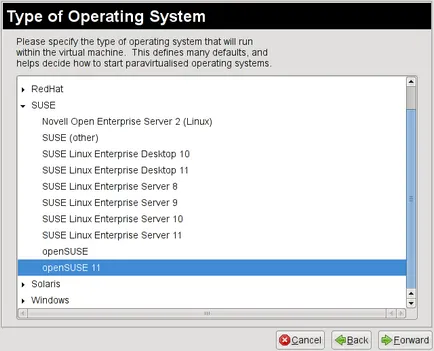
Alegeți tipul de virtualizare și faceți clic pe Înainte. Implicit este „Paravirtualisation“
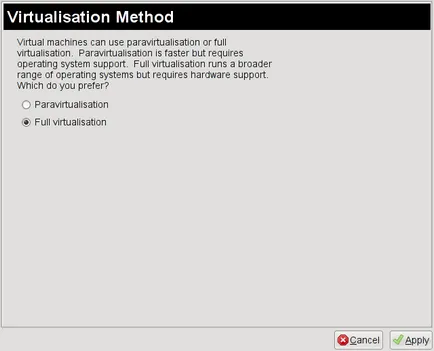
După ce va apărea această informație finală. Orice modificări ale setărilor pot fi efectuate aici. Trebuie să adăugați însămânțarea sau de boot imagine ISO pe disc, selectați partiția disc pentru instalare.
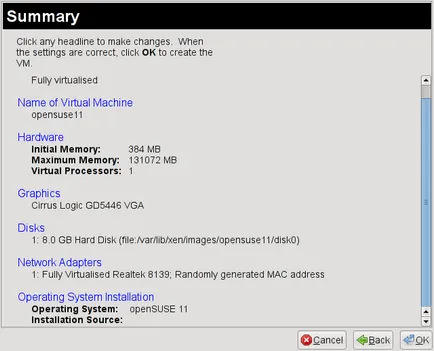
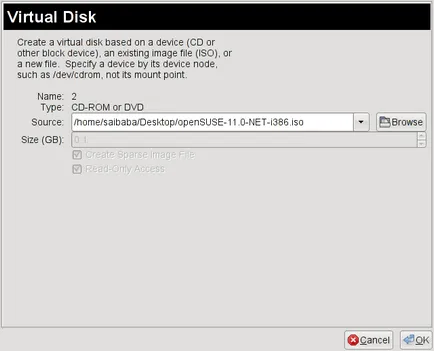
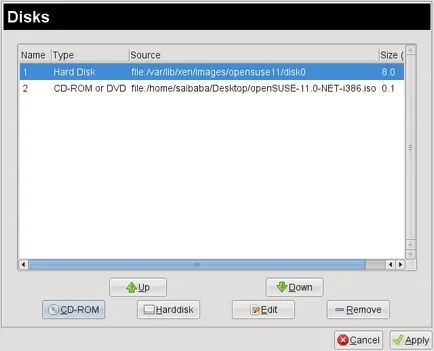
Atunci când se fac toate modificările, executați în sesiune Xen TightVNC.
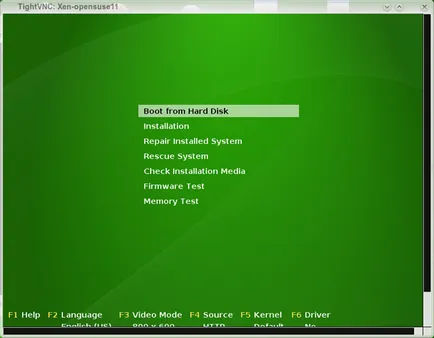
reparații de calitate ridicată a mașinii cu mâinile lor, complicat, dar este posibil. Aceasta ajută în acest Automaster Consiliului.
interfață de rețea lățime de bandă de gestionare în Windows
Permite accesul la mașina virtuală Vmware (NAT) de la alte calculatoare.
Ștergeți parolele stocate pe acțiuni de rețea
- tsshtvschtsy „Trebuie să vă conectați din sesiunea curentă și du-te din nou pentru ca modificările să aibă efect. Pii3nets.
Am găsit ultima dată resetarea / seta o parolă în AD folosind PowerShell
- Rammon »utilizator net de conectare / domeniu este, de asemenea, posibilitatea de a afișa data schimbarea parolei
Windows Vista: în căutarea unui înlocuitor pentru HyperTerminal otsutstvueschego
- Kolyn Farel »Mai multe Bayda pierde această imagine după perexo dintr-un mod de text și un server devine invizibil!